Gondjai vannak a Facebook Messenger használatával iPhone vagy Android telefonján? az alkalmazás nem küldi vagy fogadja az üzeneteket? Ha igen, akkor műszaki hiba lehet, vagy a telefonjával van probléma. Megmutatjuk, hogyan lehet megoldani a problémát.
Néhány ok, amiért a Messenger nem működik az okostelefonon, többek között az inaktív internetkapcsolat, a Messenger leállása, a tárhely hiánya a telefonon és még sok más.
1.Ellenőrizze, működik-e az internetkapcsolata
Ha egy internet-kompatibilis alkalmazás, például a Messenger leáll, először ellenőrizze, és győződjön meg arról, hogy az internetkapcsolat működik. Az inaktív kapcsolat miatt az alkalmazás nem tud üzeneteket küldeni vagy fogadni.
A kapcsolat állapotát úgy ellenőrizheti, hogy elindít egy webböngészőt a telefonján, és megnyitja az Ön által választott webhelyeket. Ha be tudja tölteni az oldalt, akkor az internetkapcsolata megfelelően működik.
Ha azonban a webhely nem töltődik be, javítsa ki a problémát a kapcsolattal kell. Kipróbálhatja a internetproblémák elhárítása módszert saját maga, vagy kérheti a szolgáltató segítségét.
2.Ellenőrizze, hogy a Messenger leállt-e
Lehetséges, hogy a Messenger leállással néz szembe, ami fennakadásokat okoz szolgáltatásaiban. Ebben az esetben nem küldhet és nem fogadhat üzeneteket a névjegyeitől az alkalmazásban.
Az egyik módja annak, hogy ellenőrizze, hogy az alkalmazásban vannak-e problémák, ha a Facebook Messenger oldala címre lép a Downdetectoron. Ez a webhely tájékoztatja Önt, ha egy online szolgáltatás kimaradásokkal szembesül.
Ha a Messenger valóban leállt, nem tehet mást, mint megvárja, amíg a cég kijavítja a problémákat, és újra elindítja a szolgáltatást.
3. Indítsa újra a telefont
Telefonjának kisebb hibái a telepített alkalmazások hibás működését okozhatják. Előfordulhat, hogy a Messenger nem működik a telefonja átmeneti hibája miatt.
Ebben az esetben indítsa újra iPhone-ját vagy Android telefonnal nézheti meg, hogy ez megoldja-e a problémát. Az A telefon újraindítása gyakran sok problémát megold, mivel a telefon összes funkciója újratöltődik.
Indítsa újra az iPhone-t
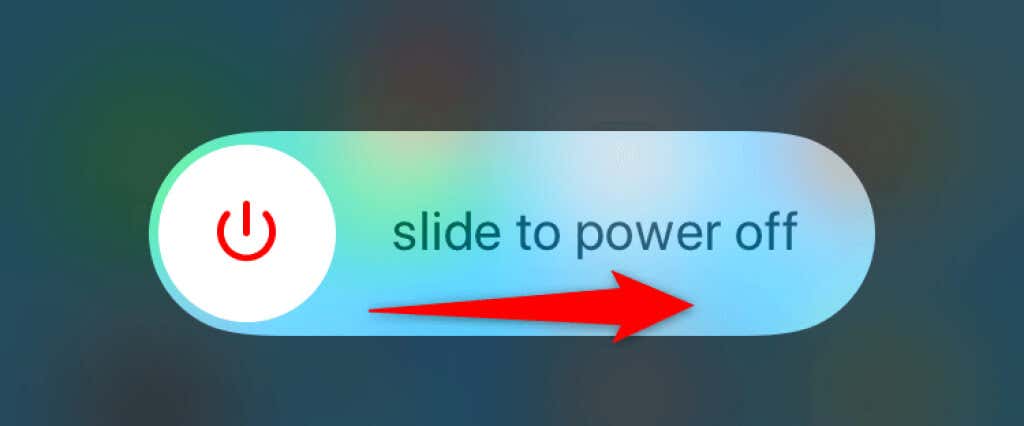
Indítson újra egy Android-telefont
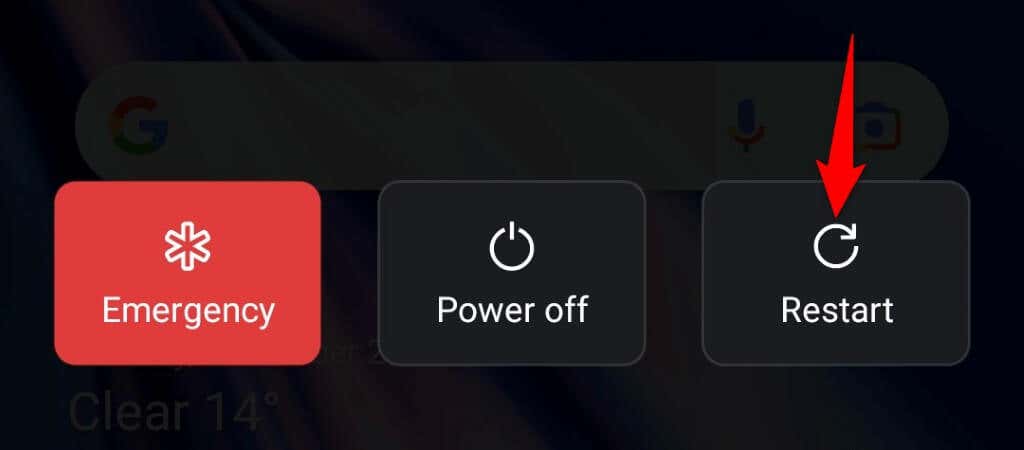
4.Frissítse a Facebook Messenger alkalmazást a telefonján
Egy elavult alkalmazásverzió gyakran sok problémát okoz, és ez lehet a helyzet a telefonon lévő Messenger esetében is. Szerencsére ezeknek a problémáknak a többségét kijavíthatja az alkalmazás frissítése -ig a legújabb verzióra.
Az alkalmazás újabb verziója hibajavításokat, valamint egyéb általános fejlesztéseket tartalmaz, javítva ezzel az alkalmazással kapcsolatos általános élményt.
iPhone-on
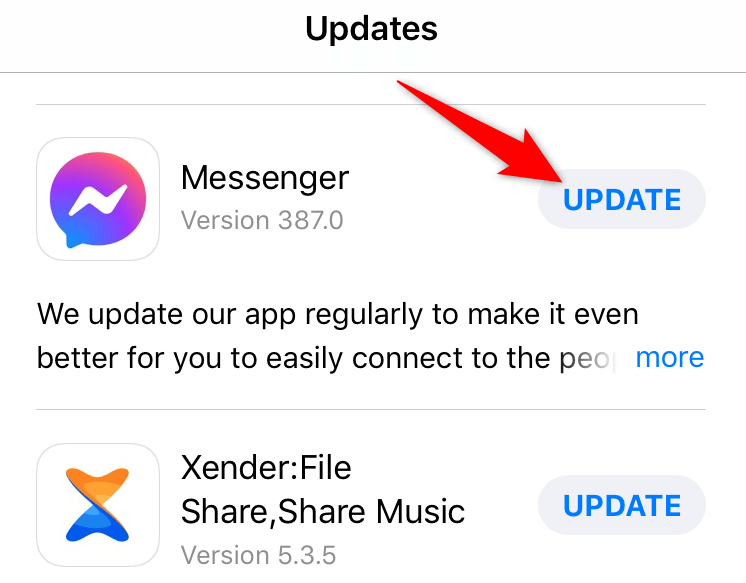
Androidon
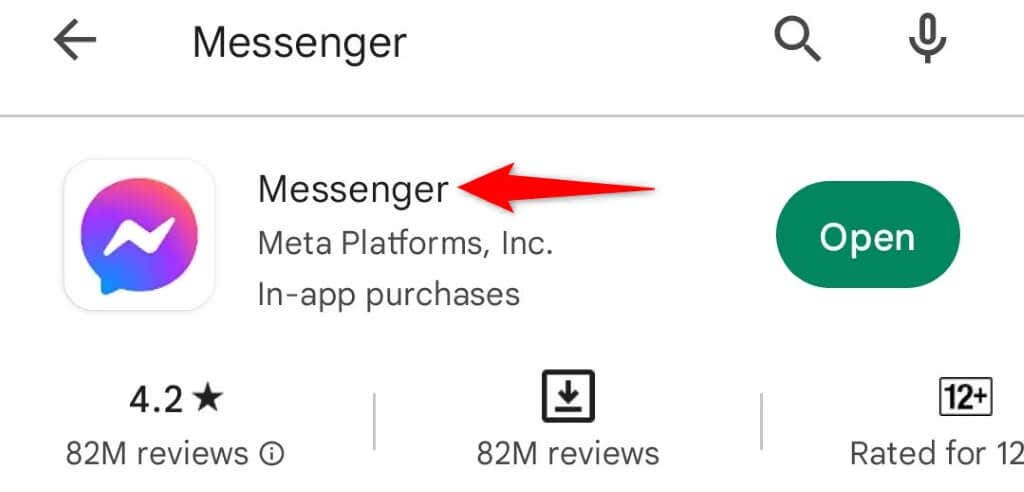
5.Frissítse okostelefonja iOS vagy Android verzióját
A Messengerhez hasonlóan fontos a tartsa naprakészen telefonja operációs rendszerét, hogy a lehető legkevesebb programhiba legyen. Lehetséges, hogy telefonja rendszerhibája miatt nem működik a Messenger, ami különféle hibaüzeneteket és hibás működést eredményezhet az alkalmazásban.
Ezt kijavíthatja a legújabb szoftverfrissítés telepítése iPhone-jára vagy Android-eszközön.
Az iOS frissítése
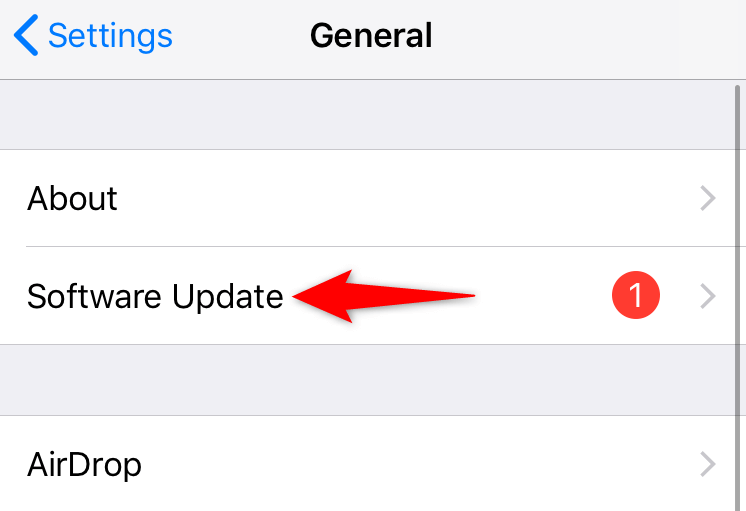
Frissítse az Androidot
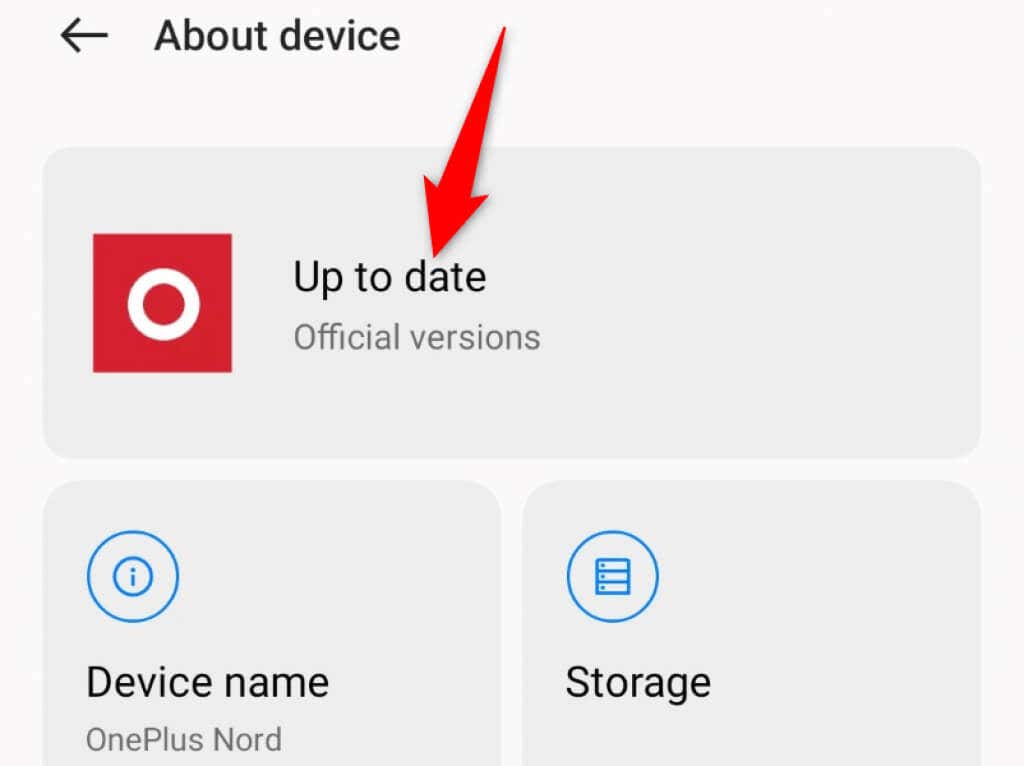
6.A Facebook Messenger gyorsítótárának törlése (csak Androidon)
A Messenger ideiglenes fájlokat, úgynevezett gyorsítótárfájlokat tárol a telefonon, hogy javítsa az alkalmazás teljesítményét. Néha ezek a fájlok megsérülnek, ami problémákat okoz az alkalmazásban.
A gyorsítótár-fájlokban az a jó, hogy törölje ezeket a fájlokat megoldhatja a problémát anélkül, hogy ez személyes adataira hatással lenne. Alkalmazása újra létrehozza ezeket a fájlokat, miközben Ön az alkalmazás különféle funkcióit használja.
Ne feledje, hogy csak Android-eszközön törölheti az alkalmazások gyorsítótár-fájljait. Az alkalmazás gyorsítótárazott adatainak törléséhez el kell távolítania, majd újra kell telepítenie az alkalmazást iPhone-ján.
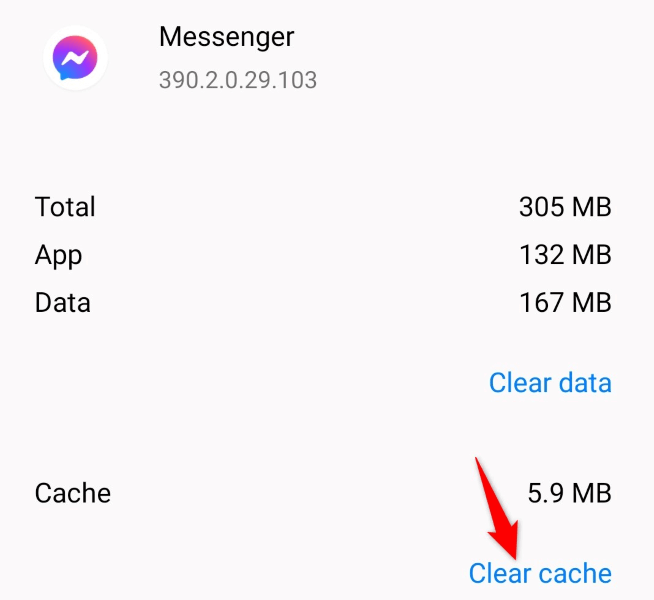
7.Szabadítsa fel telefonja tárhelyét
A többi alkalmazáshoz hasonlóan a Messengernek is szüksége van bizonyos mennyiségű szabad tárhelyre a telefonon az ideiglenes fájlok tárolásához. Ha telefonjának memóriája kifogy, előfordulhat, hogy ez az oka annak, hogy nem tudja használni a Messenger alkalmazást.
Ebben az esetben törölje a telefon nem kívánt fájljait tárhelyet szabadíthat fel. Eltávolíthatja fotóit, videóit, alkalmazásait és egyéb fájljait, hogy helyet biztosítson a Messenger fájljainak iPhone-ján vagy Android-eszközén.
Mind az iOS, mind az Android kínál tárhelyelemző eszközt, amely megmondja, hogy melyik elem mekkora tárhelyet foglal el. Ezután kiválaszthatja a törölni kívánt elemeket és a szabadítson fel tárhelyet -et.
iPhone-on
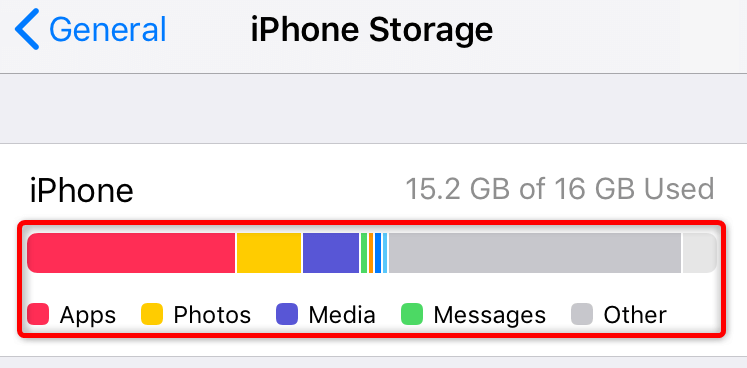
Androidon
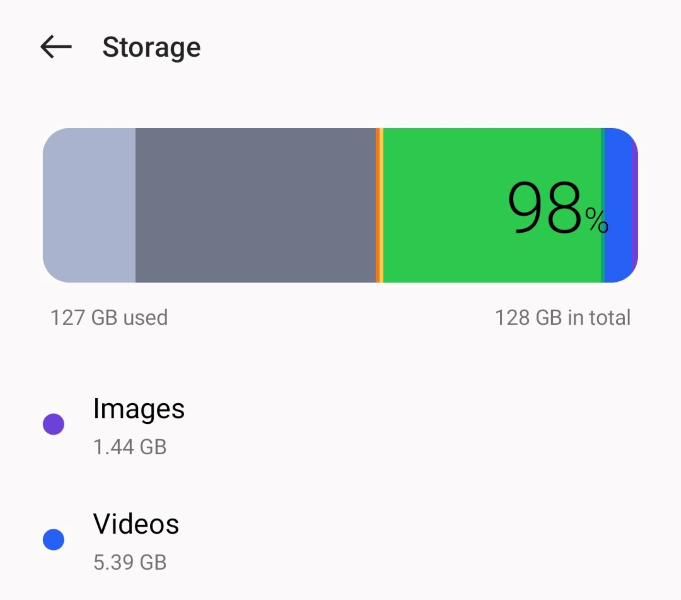
8.A Facebook Messenger háttéradatainak engedélyezése
A Messenger akkor is internet-hozzáférést igényel, ha Ön nem használja az alkalmazást a bejövő üzenetek lekérésére. Ha hiányzik valamelyik üzenet, előfordulhat, hogy Ön vagy valaki letiltotta a alkalmazás háttéradat-beállítását a telefonon -t.
Be kell kapcsolnia a lehetőséget, hogy a Messenger akkor is használja az internetkapcsolatát üzenetek küldésére és fogadására, ha az alkalmazás nincs megnyitva.
iPhone-on
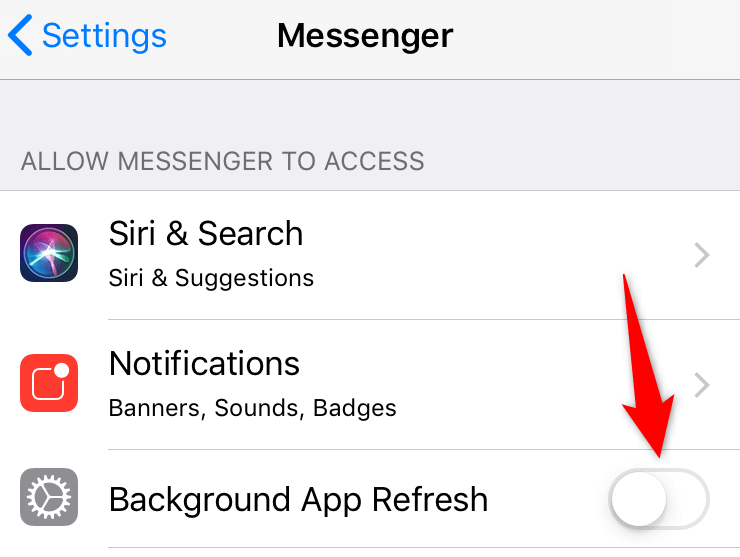
Androidon
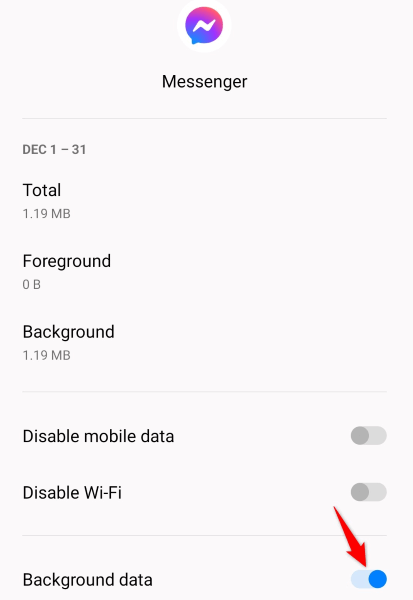
9.Telepítse újra a Facebook Messenger programot a telefonjára
Ha továbbra is problémákat tapasztal a Messengerrel, akkor az alkalmazás alapvető fájljai lehetnek a felelősek. Lehet, hogy ezek a fájlok megsérültek, ami megváltoztatta az alkalmazás viselkedését a telefonon.
Ezeket a fájlokat manuálisan nem javíthatja ki, de telepítse újra az alkalmazást igen, ami ezt teszi. Az alkalmazás újraletöltésekor újra be kell jelentkeznie a fiókjába; az alkalmazásban lévő csevegései és egyéb adatai érintetlenek maradnak.
iPhone-on
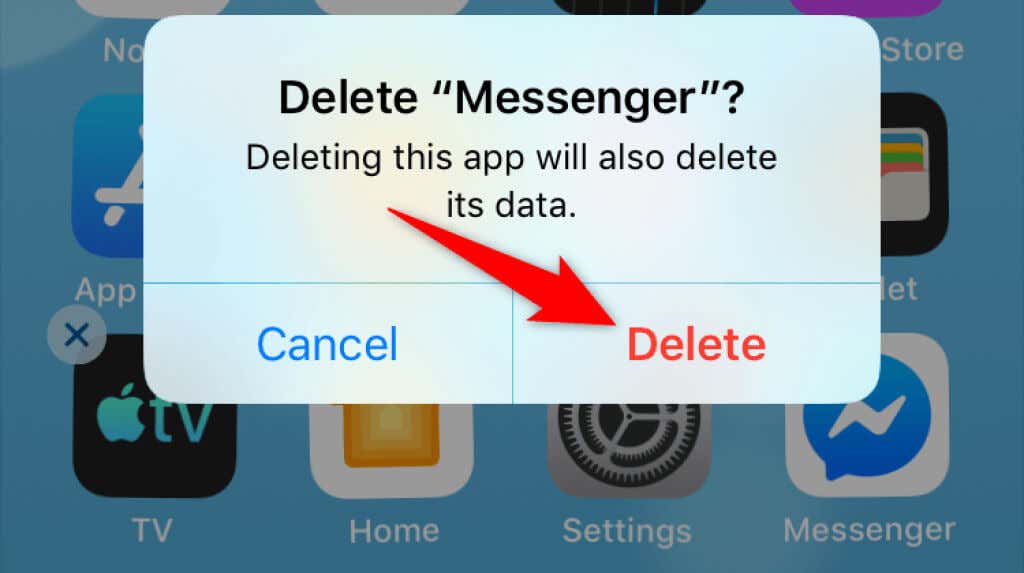
Androidon
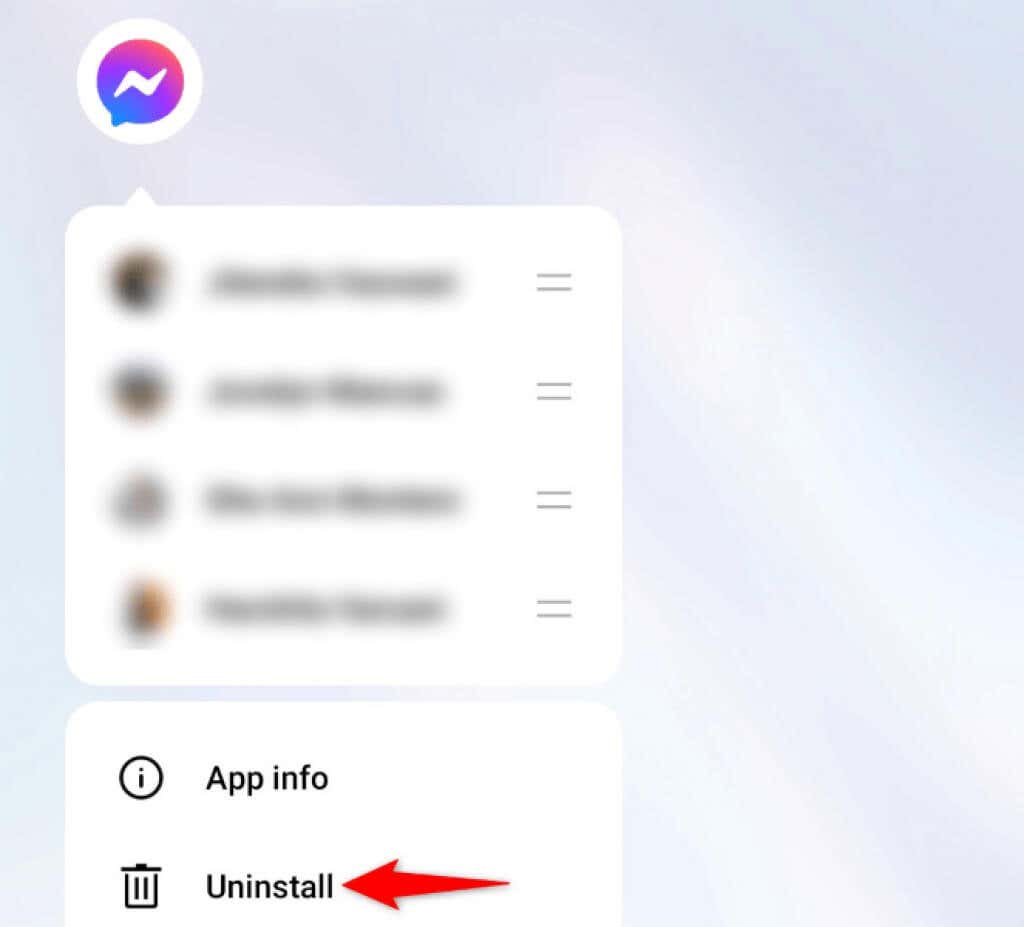
Javítsa ki telefonon a meghibásodott Facebook Messenger alkalmazást
Ha a Facebook Messenger segítségével tartod a kapcsolatot barátaiddal és családoddal, az alkalmazáshasználat megszakadása azt jelentheti, hogy megszakad minden szeretteddel.
Szerencsére az alkalmazás problémái nem állandóak, és kijavíthatja őket, ha módosít néhány beállítást a telefonján. Ha ezt megtette, az alkalmazás elkezd működni, és lehetővé teszi, hogy elérheti az összes mentett névjegyet. Jó csevegést!
.